设置电脑睡眠密码 电脑休眠密码设置方法
更新时间:2024-04-22 09:04:55作者:xtliu
在现代社会电脑已经成为人们生活中不可或缺的工具之一,为了保护个人隐私和数据安全,我们常常会设置电脑密码,以防止他人未经授权访问我们的电脑。而除了设置开机密码外,还有一项重要的安全措施就是设置电脑睡眠密码。电脑休眠密码可以有效地防止他人在我们离开电脑时进行非法操作,保护我们的个人信息和重要文件。如何设置电脑睡眠密码呢?下面将为大家介绍一种简单有效的方法。
具体步骤:
1.点击win10界面左下角【开始键】,选择【账户】。
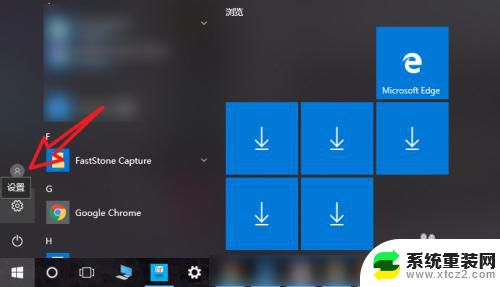
2.账户菜单中,点击第一项【更改账户设置】。
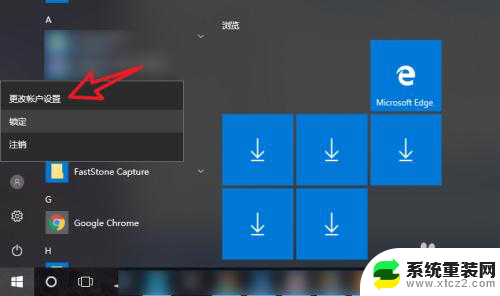
3.打开新窗口后,左侧列表点击【登录选项】。

4.在登录菜单下,找到【密码】选项。点击【添加】。
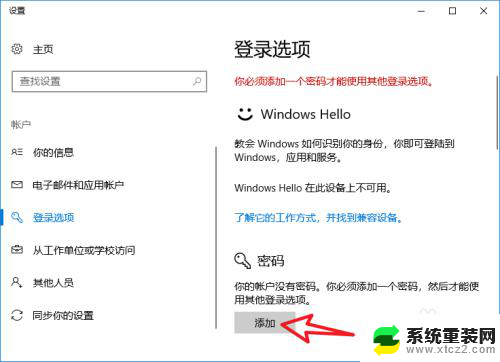
5.连续输入密码,最好将密码提示也写上。点击【下一步】。
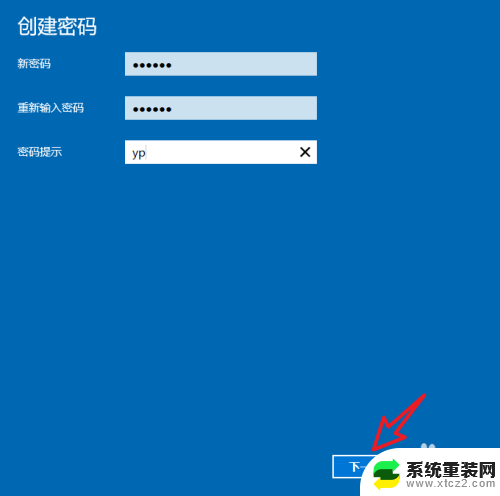
6.点击【完成】按钮,休眠密码就生效了。
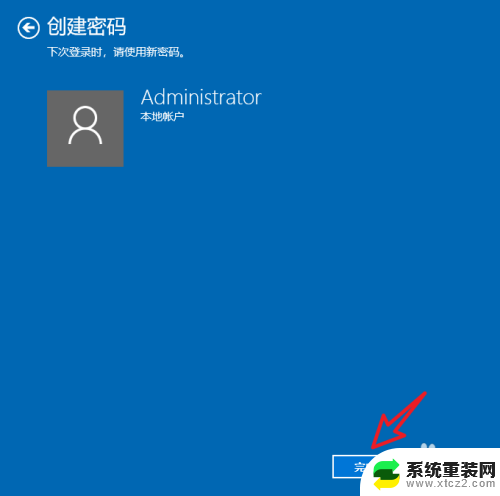
以上就是设置电脑睡眠密码的全部内容,如果还有不清楚的用户,可以参考一下小编的步骤进行操作,希望对大家有所帮助。
设置电脑睡眠密码 电脑休眠密码设置方法相关教程
- 笔记本电脑不自动休眠 笔记本电脑设置不休眠方法
- 怎么让电脑屏幕不休眠 电脑屏幕不休眠设置方法
- 电脑设定锁屏密码 电脑锁屏密码设置方法
- 怎么修改休眠时间 电脑休眠时间设置方法
- 如何让win电脑不休眠 笔记本电脑怎么设置永不休眠
- 联想电脑怎么设密码 联想电脑怎样设置开机密码
- 电脑文件夹设置访问密码 文件夹设置打开密码步骤
- 手提电脑怎么设置密码锁屏 笔记本电脑锁屏密码设置方法
- 怎么设置笔记本电脑密码 笔记本电脑锁屏密码设置方法
- 怎么才能设置密码 电脑如何设置开机密码保护
- 神舟笔记本怎么设置第一启动项 第一启动项设置方法
- 联想笔记本怎样连耳机 联想小新蓝牙耳机连接方法
- 笔记本的显卡怎么看 笔记本电脑显卡怎么选择
- u盘满了导致无法使用 U盘容量已满无法打开
- 电脑锁屏时间短怎么弄时长 电脑锁屏时间调整
- 电脑桌面自动排序怎么设置 桌面图标排序方式设置方法
电脑教程推荐